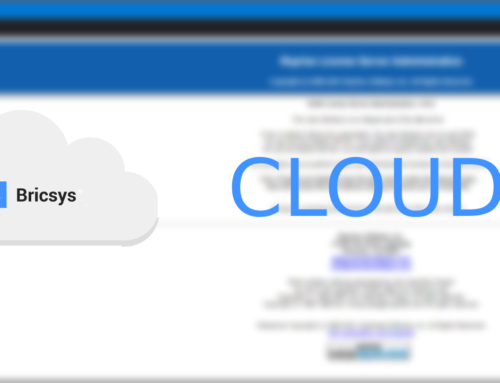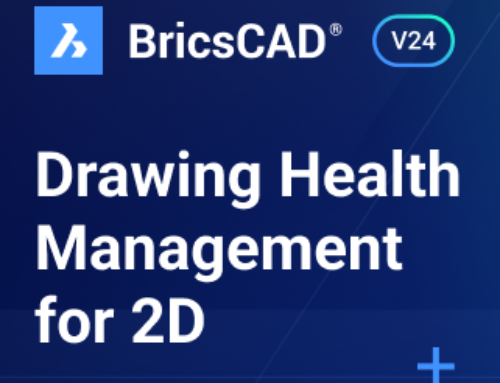In deze ‘Tip van de maand’ video laten we je zien hoe je gebruik maakt van Layouts in BricsCAD
(Scroll verder voor de blog.)
In BricsCAD zijn er 2 hoofdinterfaces: Model space en Paper space. De Model space is het zwarte scherm waarin je je 2D- en 3D tekeningen maakt.

In Paper space maken we Layouts, en deze worden gebruikt om tekeningen te organiseren voor afdrukken op papier, of digitaal.
Wanneer je BricsCAD opent, zie je 3 tabbladen onderaan de werkruimte. Standaard bevind je je in de Model space.

Klik op Layout1 om over te schakelen naar de Paper space. Het witte scherm is een representatie van papier, en je kunt je tekening zien in een viewport.

Je kunt meerdere layouts aanmaken en die vervolgens allemaal verschillende eigenschappen toekennen. Bijvoorbeeld, wanneer je rechtsklikt op Layout1 en daarna op Page Setup, kom je in het instellingen menu waarin je onder andere de printer / plotter kunt kiezen evenals het gewenste papier formaat. In dit geval kiezen we voor A3.

Met de gegeven eigenschappen zoals te zien in de video, komt er de volgende pagina op A3 formaat uit.

Je kunt zo veel layouts maken als je wilt door op het + teken te klikken. De layouts kun je hernoemen door te rechtsklikken op de specifieke layout en vervolgens ‘Rename’ aan te klikken, of verwijderen wanneer je op ‘Delete’ klikt.

Wil je meer weten en efficiënter leren werken? Neem contact met ons op om een demo in te plannen.